Matus grafiskajos redaktoros ir visgrūtāk modificēt. Tomēr ar vienkāršu metodi daudzos gadījumos Adobe Photoshop ir iespējams pagarināt matus.
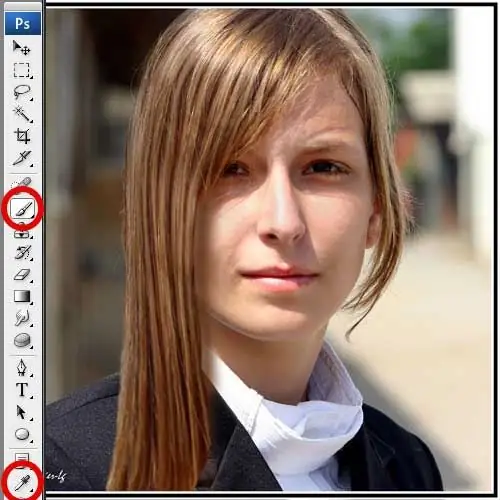
Tas ir nepieciešams
Adobe Photoshop
Instrukcijas
1. solis
Atveriet attēlu (Ctrl + O).
2. solis
Izmantojiet Lasso rīku (L), lai izvēlētos matu daļu, kuru vēlaties padarīt garāku. Pēc tam nokopējiet atlasi (Ctrl + J). Izvēlnē Rediģēt izvēlieties Bezmaksas pārveidošana. Ap fragmentu parādīsies plāns rāmis ar marķieriem. Pavelciet vienu no tiem un izstiepiet matus vēlamajā garumā. Tajā pašā laikā nedaudz sašauriniet fragmentu - tas padarīs rezultātu reālāku.
3. solis
Izvēlnē Rediģēt atlasiet Transformēt un pēc tam Warp. Šoreiz uz fragmenta tiks uzlikts plāns siets ar marķieriem. Ja velkat uz režģa mezgliem, fragments tiks sagrozīts. Deformējiet fragmentu pēc nepieciešamības, vispirms pievēršot uzmanību tam, cik reāls ir rezultāts. Smaguma ietekmē matiem vajadzētu krist taisni un brīvi. Jūs varat dot viņiem nelielu "vilni". Nospiediet Enter, lai pieņemtu izmaiņas.
4. solis
Ļoti pamanāma asa pāreja tiek veidota modificētā fragmenta un sākotnējā attēla krustojumā. Lai atbrīvotos no tā, izmantojiet diezgan lielu rīku Dzēšgumija ar mīkstām malām un spiedienu un necaurredzamību ne vairāk kā par 20 procentiem. Ar šo rīku apstrādājiet šuvi, līdz tā kļūst neredzama.
5. solis
Pēdējais solis ir ēnas pievienošana. Ja jūs to nedarīsit, jūsu mati izskatīsies nedabiski. Izveidojiet slāni zem pašreizējā. Lai to izdarītu, atveriet slāņu paneli ar taustiņu F7, ar peli atlasiet pašu pirmo slāni un nospiediet kombināciju - Ctrl + J. Pēc tam izmantojiet rīku Eyedropper, lai nokrāsotu ēnas krāsu no fotoattēla, un matu ēnas krāsošanai izmantojiet mīkstu malu ar aptuveni 60 procentu necaurredzamību.






